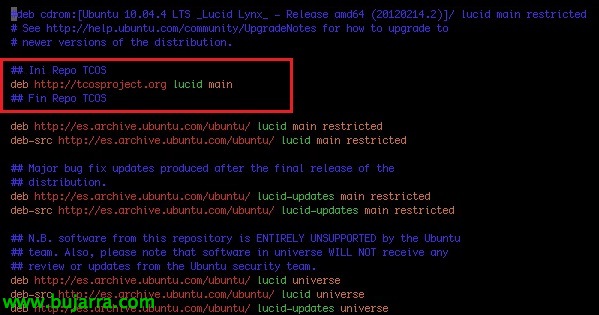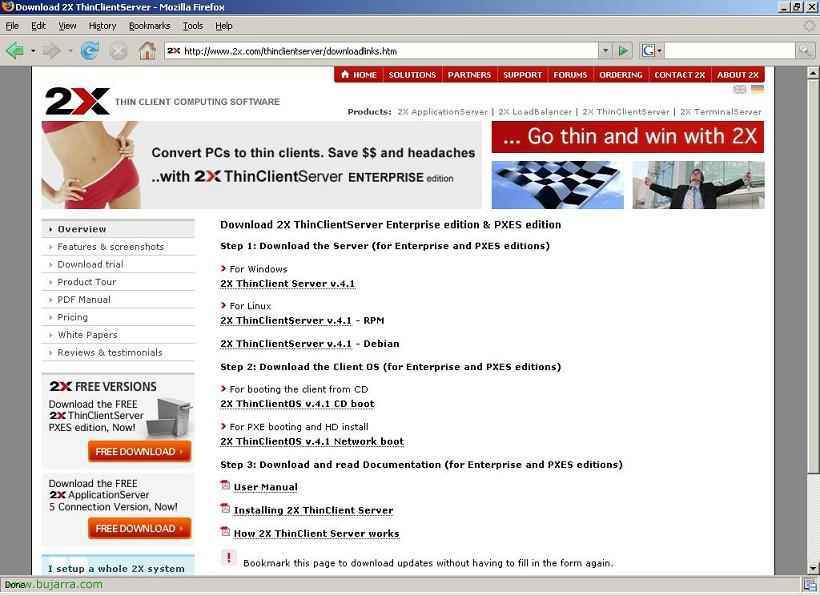
2X Serveur ThinClient
Avec ce produit 2X (www.2x.com) nous pouvons mettre en place une structure Thin client dans notre organisation, nous pouvons utiliser des PC et les convertir en clients légers ou les avoir. Il s’agit d’une communauté de serveurs Citrix ou d’une communauté de serveurs Terminal Server (sous Linux également), à laquelle le client léger se connecterait via le réseau local (par PXES, CD avec image, ou une mini installation sur le HD), Ce qui est intéressant, c’est de sauver la licence des étals, afin qu’ils n’aient pas à installer un Windows et que toutes les applications qu’ils utilisent soient celles des serveurs de terminaux (Citrix – IQA ou TS – Serveur de terminaux – RDP). Les PC téléchargent cette mini-distribution Linux à partir du réseau (avec un serveur TFTPd) o bien se les instala en el disco duro o la arrancan desde CD-ROM y tendrían acceso a estas aplicaciones sean de Terminal Server o de Citrix sin más complicaciones y sin S.O. moyennant des frais.

Lo primero es hacernos con el programa de servidor, para ello abrimos la siguiente URL: HTTP://www.2x.com/thinclientserver/downloadlinks.htm, y nos descargamos el servidor (en este procedimiento se explica cómo hacerlo con Windows, también se puede montar en un Linux) en cliquant sur “For Windows” > “2X ThinClient Server v.4.1” y después nos bajaremos el cliente para proveerlo a nuestros clientes. Si queremos que nuestros clientes arranquen sus equipos usando PXES/arranque por red del S.O. bajaremos “2X ThinClientOS v.4.1 Network boot” (el caso de este documento). Autrement, podemos bajar la imagen de CD e instalarlo en el disco duro del PC (mais pour cela ce n'est plus vraiment un ThinClient et il faut un disque dur.

Puits, nous allons sur notre serveur où nous installerons la version ThinClient Server, nous exécutons l'installateur et un assistant facile s'ouvrira que nous devons suivre, “Suivant”,

Nous acceptons la licence “Je suis d’accord”,

Nous choisissons le chemin d'installation, “Prochain”,

Nous sélectionnons l'IP avec laquelle il acceptera les connexions pour l'interface administrative, le normal est de le laisser sur “Auto” pour qu'il accepte depuis toutes les interfaces. “Prochain”,

Si c'est le premier serveur, Il faut sélectionner “Créer une Ferme”, si c'est un serveur secondaire pour lui donner de la redondance, nous sélectionnerions l'autre option, “Prochain”,

Ici nous créons un utilisateur pour administrer la base de données, et ensuite nous l'utiliserons pour gérer tout depuis la console web, Pressé “Installer” pour commencer l’installation maintenant,

… nous attendons quelques secondes pour que l'installation se fasse…

Pas mal, maintenant pour terminer correctement, nous devons d'abord cliquer sur “Poser” y configurar todo el entorno necesario para trabajar con 2X ThinClientServer, una vez configurado todo perfectamente ya podremos pulsar en “Confirm…”, así que ahora vemos cómo configurar todo y después se acaba con el asistente de instalación.

Nos abrirá la consola del 2X, por defecto conectandonos a la IP de este servidor desde un navegador al puerto 980 podríamos conectarnos desde otro host. Metemos el password del usuario y lo confirmamos, es para crear una cuenta de administrador. “D’ACCORD”.

Seleccionamos cual será el tipo de origen para los usuarios, si son usuarios locales de este servidor o son usuarios del Directorio Activo, para cuando queramos gestionar las cuentas de usuario. En mi caso tengo un Directorio Activo, así que marco “Active Directory” & “D’ACCORD”. Aquí es importante seleccionar bien, ya que si luego queremos cambiar la opción NO podremos, tendremos que desinstalar el 2X ThinClientServer y volverlo a instalar.

Está es la pantalla principal de la consola, para poder seguir con la instalación cómo mínimo debemos configurar las opciones que vienen marcada con el aspa  .
.

Para configurarlo en orden, Passons au menu “Connections” > “Répertoire”, ahí es donde podemos agregar los dominios para gestionarlos, Cliquez sur “Add Domain”.

Metemos los datos que nos pide, el nombre del dominio, la IP o nombre de un controlador de dominio, un usuario con permiso de acceder al dominio y una contraseña para acceder al Directorio Activo. “D’ACCORD”.

Vemos que el dominio está bien creado, ya que en “État” Met “Success”.

Pas mal, ahora vamos a publicar una aplicación, ya que yo voy a usar aplicaciones publicadas de Citrix y no escritorios de Terminal Server, Nous le ferons à partir de “Fourniture” > “Applications Publiées” et en appuyant sur “Ajouter une publication”.

Nous avons plusieurs onglets, dans celui de “Généralités” nous remplissons le nom que l'application publiée par Citrix possède, dans “Type de protocole” nous indiquons que c'est “ICA” et dans “Adresse principale” nous mettons l'adresse IP d'un serveur Citrix, dans “Adresse secondaire” nous pourrions mettre celle d'un autre serveur Citrix, et dans “Port” nous mettons le port XML. Dans les autres onglets, nous pouvons configurer si l'on veut plus d'options. “D’ACCORD”.

Maintenant, nous allons mettre le système d'exploitation pour que les clients PXES puissent le démarrer, pour cela, Nous allons “Clients légers” > “ThinClientOS” > “Nouvelle image ThinClientOS”.

Et depuis le bouton parcourir, nous cherchons le fichier avec le S.O. des ThinClient (celui que nous avons dû télécharger au début). “D’ACCORD”.

Nous voyons qu'il a été chargé correctement, le système d'exploitation “ThinClientOS-v4.1_release-r2857”.

Maintenant, nous allons gérer les connexions, nous devons d'abord en créer une depuis “Connections” > “Gérer” > “Ajouter une connexion”.

Dans “Nom de la connexion” le indicamos un nombre a esta conexión, dans “Utilisateurs” seleccionaremos los usuarios que queremos que usen está conexión, por ejemplo agregamos algún usuario del dominio y ahora tenemos que decir a qué tienen acceso estos usuarios.

Pour ce faire,, desde la pestaña de “Applications Publiées” marcaremos la aplicación que hemos creado antes para darle permiso al usuario nheobug a alguna aplicación. “D’ACCORD”.

Ya vemos que la conexión está bien creada.
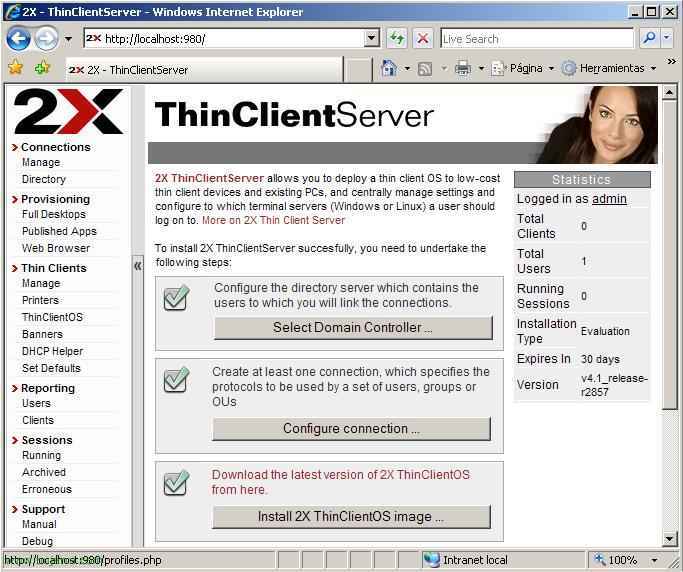
Ya vemos ahora en la página principal que donde teníamos las axpas tenemos ahora los checks de que todo está bien, ya podemos finalizar el asistente de instalación.

Pas mal, lo que es la configuración del 2X ThinClientServer ya está finalizada, ahora habrá que configurar el arranque para los ThinClients, usaremos un servidor TFTPD, no el que viene con 2X por que personalmente no me gusta, prefiero este: Tftpd32 (HTTP://tftpd32.jounin.net). Así que primero, nos vamos a la consola de servicios (“Commencement” > “Exécuter” > “services.msc”) y paramos y deshabilitamos el “2XTFTPd”.

Instalamos el “Tftpd32”, est assistant, “Prochain”

El path x defecto del TFTPD, We install it from “Installer”

… “Fermer”

Abrimos el programa y vamos a “Paramètres”

Dans “Base Directory” tenemos que poner el path donde está la imagen de red del “2X ThinClientOS v.4.1 Network boot” descomprimida. Si tenemos un servidor DHCP en la red, desmarcaremos el check de “Serveur DHCP” para que no se peguen entre ellos. “D’ACCORD”

Y ahora nos iríamos a nuestro servidor DHCP para indicarle que cuando algún PC/ThinClient arranque por red; a parte de que le asigne una dirección IP, le tendrá que asignar también un fichero de inicio. Abrimos la consola de DHCP y nos vamos a “Ambito” > Botón derecho en “Opciones de ámbito” > “Configurar opciones…”

Buscamos la opción “066 Nombre d'hôte de serveur. de démarrage” et dans “Valor de la cadena” ponemos la direción IP del servidor TFTPD que es el que distribuirá la imagen del “2X ThinClientOS v.4.1 Network boot”.

Y ahora en la “067 Nom de fichier de démarrage” Mettre “pxelinux.0” que es el nombre de arranque de la imagen del “2X ThinClientOS v.4.1 Network boot”, Accepter.

Y ya podemos probar a arrancar un ThinClient, si tiene PXES habilitado, veremos que primero su MAC solicita una dirección IP, éste se la da y comienza a arrancar el PXELINUX.

Y ya vemos en los clientes ligeros cómo arranca 2X, ahora al logearnos tendremos las aplicaciones publicadas a las que tenemos acceso.
www.bujarra.com – Héctor Herrero – Nh*****@*****ra.com – v 1.0